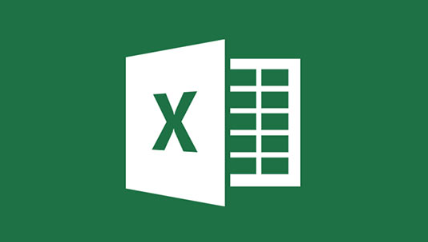이번 포스팅에서 오피스마스터는 엑셀의 기초, 셀과 시트, 수식과 함수, 고급 기능 활용, 결론에 대해 전달 드립니다. 엑셀은 학생부터 직장인까지 모두가 사용하는 프로그램으로 우리 실생활에 매우 중요한 소프트웨어입니다. 아래의 내용을 활용하면 엑셀을 마스터하는 데 도움이 될 수 있습니다.
엑셀의 기초부터 실전 활용까지 – 초보자를 위한 완벽한 가이드
엑셀의 기초부터 고급 실전 활용까지를 다룬 완벽한 가이드를 소개합니다. 초보자를 위한 엑셀의 다양한 기능을 효과적으로 활용하는 방법을 알려드립니다.
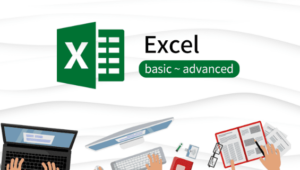
엑셀의 기초
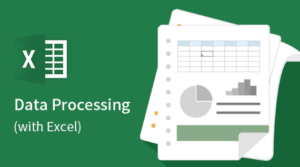
엑셀은 데이터 처리와 분석을 위한 필수 프로그램입니다. 첫 번째로 배워야 할 것은 엑셀의 기초 기능입니다. 셀과 시트의 기본 사용법, 수식과 함수의 활용법을 익히는 것이 중요합니다. 이 문서에서는 엑셀의 기초부터 시작하는 절차를 설명해 드리겠습니다.
- 엑셀은 현대 사회에서 가장 널리 사용되는 데이터 처리 및 분석 도구 중 하나로, 비즈니스, 교육, 연구 등 다양한 분야에서 활용됩니다. 그러나 엑셀을 효과적으로 활용하기 위해서는 기초부터 차근차근 배우는 것이 중요합니다.
- 엑셀의 기본 단위는 셀입니다. 셀은 열과 행으로 구성된 격자 모양의 공간을 가리킵니다. 각 셀에는 고유한 주소가 있으며, 열의 알파벳과 행의 숫자를 조합하여 주소를 나타냅니다. 예를 들어, A1은 좌측 상단의 셀을 의미합니다.
- 시트는 셀의 집합체로, 하나의 엑셀 파일은 기본적으로 여러 시트로 구성될 수 있습니다. 시트를 추가하거나 삭제하거나, 이름을 변경하는 등의 작업이 가능합니다.
- 식과 함수는 엑셀에서 데이터를 처리하고 계산하는 데 중요한 역할을 합니다. 식은 셀에 입력되는 계산식을 가리키며, 셀의 값이나 다른 셀의 값 등을 사용하여 원하는 연산을 수행할 수 있습니다. 예를 들어, “=A1+B1″은 A1 셀과 B1 셀의 값을 더하는 식입니다.
- 함수는 특정 기능을 실행하는 미리 정의된 계산식입니다. 엑셀에는 많은 내장 함수가 포함되어 있어 이를 활용하여 다양한 작업을 수행할 수 있습니다. 예를 들어, SUM 함수는 지정된 범위의 셀을 합산하는 기능을 실행합니다.
- 이해를 돕기 위해 간단한 예제를 통해 실습해 봅시다. 먼저 새 엑셀 시트를 열고, 몇 가지 데이터를 입력합니다. A열에는 1, 2, 3, 4, 5를 순서대로 입력하고, B열에는 6, 7, 8, 9, 10을 입력합니다.
- 다음으로, C열에 “=A1+B1″이라는 식을 입력하면 해당 셀에 A1과 B1의 합계인 7이 표시됩니다. 이렇게하여 식을 사용하여 원하는 계산을 수행할 수 있습니다.
- 또한 SUM 함수를 사용하여 A열의 합계를 구해 봅시다. 이를 위해서는 D1 셀에 “=SUM(A1:A5)”라는 함수를 입력하면, A1부터 A5까지의 범위에 있는 값의 합계가 계산되어 해당 셀에 표시됩니다.
- 이와 같이 엑셀의 기본 사용법을 배우는 것은 데이터 처리와 분석에 있어 매우 중요합니다. 셀과 시트의 기본 사용법, 식과 함수의 활용법을 습득하여 엑셀을 더 효과적으로 활용할 수 있습니다. 실습을 통해 이러한 기능들을 익혀서 업무나 학습에 활용해 주세요.
셀과 시트
셀과 시트는 엑셀에서 데이터를 처리하는 데 필수적인 요소입니다. 셀은 엑셀의 기본 단위이며, 시트는 여러 셀이 모여 있는 공간입니다. 셀의 선택, 복사, 붙여넣기 등 기본적인 작업을 터득하고, 시트를 관리하며 데이터를 조직하는 방법을 익혀야 합니다. 이들을 잘 다루는 것은 엑셀을 활용하는 데 매우 중요합니다. 아래는 셀과 시트에 대한 설명으로 자세히 설명 드립니다.
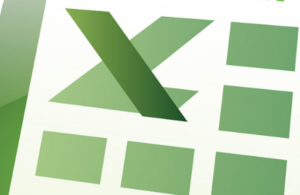
- 셀은 엑셀의 기본 단위입니다. 행과 열이 교차하는 지점으로, 데이터를 입력하고 편집하는 공간입니다. 각 셀은 주소로 식별됩니다. 열의 이름(알파벳)과 행의 번호(숫자)를 결합하여 셀의 주소를 만들어 특정 셀을 참조할 수 있습니다. 예를 들어, A1은 첫 번째 열의 첫 번째 행을 가리키는 셀의 주소입니다.
- 셀을 선택하는 것은 데이터를 편집하고 조작하는 데 매우 중요합니다. 단일 셀을 선택하거나 범위를 선택할 수 있습니다. 이를 통해 필요한 작업을 수행할 수 있습니다.
- 선택한 셀에 데이터를 입력하거나 기존 데이터를 변경하는 것을 셀의 편집이라고 합니다. 편집은 직접 셀을 클릭하여 내용을 편집하거나 식을 입력하여 계산된 결과를 가져올 수 있습니다.
- 셀 복사 및 붙여넣기는 데이터를 효율적으로 이동하기 위해 사용됩니다. 복사된 데이터는 필요한 위치로 이동하여 붙여넣을 수 있습니다. 이를 통해 데이터를 신속하게 복제하거나 이동할 수 있습니다.
- 시트는 여러 셀이 모인 영역입니다. 하나의 엑셀 파일에는 기본적으로 하나 이상의 시트가 포함됩니다. 시트는 데이터를 구성하고 관리하는 데 사용됩니다.
- 새로운 시트를 추가하거나 불필요한 시트를 삭제하는 것은 데이터를 정리하는 데 중요합니다. 필요에 따라 새로운 시트를 추가하여 데이터를 구분하거나 삭제하여 불필요한 데이터를 정리할 수 있습니다.
- 기본적으로 시트는 Sheet1, Sheet2 등의 이름으로 생성됩니다. 이러한 이름은 데이터 식별에 적합하지 않을 수 있습니다. 따라서 시트의 이름을 변경하여 데이터를 더 명확하게 구분할 수 있습니다.
- 하나의 엑셀 파일에는 여러 시트가 포함될 수 있습니다. 이러한 시트 간을 이동하면서 데이터를 확인하고 조작할 수 있습니다. 시트 간 이동은 데이터 분석 및 관리에 매우 유용합니다.
- 셀과 시트는 엑셀에서 데이터를 처리하는 데 필수적인 요소입니다. 이러한 기본 개념을 이해하고 습득하는 것은 엑셀을 효과적으로 활용하는 데 매우 중요합니다. 셀 선택, 복사, 붙여넣기 및 시트 추가, 삭제, 이름 변경 등의 작업을 숙달하여 데이터를 효과적으로 관리하고 분석하십시오.
수식과 함수
수식과 함수는 엑셀에서 데이터를 처리하는 데 중요한 요소입니다. 간단한 산술 연산부터 복잡한 데이터 처리까지 다양한 기능을 제공합니다. SUM, AVERAGE, VLOOKUP 등 자주 사용되는 함수들을 습득하여 데이터를 효과적으로 처리합니다. 이를 이해하고 잘 활용하는 것은 데이터를 분석하고 관리하는 데 매우 중요합니다. 수식과 함수에 대해 상세히 알아보겠습니다.
- 수식과 함수의 개념
- 수식: 엑셀에서 수식은 셀에 입력되는 계산식을 의미합니다. 수식을 사용하면 셀의 값이나 다른 셀의 값에 기반하여 원하는 계산을 수행할 수 있습니다. 예를 들어, “=A1+B1″은 A1 셀과 B1 셀의 값을 더하는 수식입니다.
- 함수: 함수는 특정한 기능을 수행하는 미리 정의된 계산식입니다. 엑셀에는 다양한 함수가 내장되어 있어 데이터를 처리하고 분석할 수 있습니다. 예를 들어, SUM 함수는 지정된 범위의 셀을 합산하는 기능을 수행합니다.
- 함수의 종류
- 산술 함수: 산술 함수는 숫자 데이터를 다루는 함수입니다. SUM, AVERAGE, MAX, MIN 등이 대표적인 산술 함수입니다. 이러한 함수를 사용하여 데이터의 합계, 평균, 최대값, 최소값 등을 계산할 수 있습니다.
- 논리 함수: 논리 함수는 조건에 따라 결과를 반환하는 함수입니다. IF 함수는 가장 일반적으로 사용되는 논리 함수로, 지정된 조건을 평가하고 결과에 따라 다른 값을 반환합니다.
- 텍스트 함수: 텍스트 함수는 텍스트 데이터를 다루는 함수입니다. CONCATENATE, LEFT, RIGHT, MID 등이 텍스트를 조작하고 분석하는 데 사용됩니다.
- 날짜 및 시간 함수: 날짜 및 시간 함수는 날짜와 시간 데이터를 처리하는 함수입니다. DATE, TODAY, NOW 등이 날짜와 시간을 계산하고 조작하는 데 사용됩니다.
- 조건부 함수: 조건부 함수는 지정된 조건에 따라 다른 작업을 수행하는 함수입니다. IF, COUNTIF, SUMIF 등이 여기에 해당합니다.
- 검색 및 참조 함수: 검색 및 참조 함수는 특정 값을 검색하거나 참조하는 함수입니다. VLOOKUP, HLOOKUP, INDEX, MATCH 등이 여기에 해당합니다.
- 함수 활용
- 함수를 사용하여 데이터를 처리하는 방법은 다양합니다. 예를 들어, SUM 함수를 사용하여 지정된 범위의 셀 값을 합산하거나 AVERAGE 함수를 사용하여 평균을 계산할 수 있습니다. 또한 조건부 함수를 사용하여 특정 조건을 만족하는 데이터를 필터링하거나 계산할 수도 있습니다.
- 실습 예제
- 함수를 사용하는 방법을 직접 실습해 보겠습니다. 예를 들어, A1부터 A5까지의 셀에 1, 2, 3, 4, 5를 입력한 후, B1에 “=SUM(A1:A5)”라는 함수를 입력하면 지정된 범위의 셀 값이 모두 합산된 결과가 표시됩니다.
- 수식과 함수는 엑셀에서 데이터를 처리하는 데 필수적인 도구입니다. 이를 이해하고 활용함으로써 데이터를 효과적으로 처리하고 분석할 수 있습니다. 산술 함수, 논리 함수, 텍스트 함수 등 다양한 함수를 습득하고 실전에서 활용해 보세요. 이를 통해 엑셀을 보다 효과적으로 활용할 수 있을 것입니다.
고급 기능 활용
고급 기능을 활용하는 것은 엑셀을 사용하여 데이터를 보다 효과적으로 분석하고 시각화하는 데 중요한 요소입니다. 고급 기능에는 피벗 테이블, 조건부 서식, 매크로 등이 있 으며, 고급 기능을 활용하여 데이터를 처리하고 분석하는 방법에 대해 알아보겠습니다.
- 피벗 테이블은 데이터를 요약하고 분석하는 데 유용한 도구입니다. 특정 필드를 기준으로 데이터를 그룹화하고 요약된 정보를 표시할 수 있습니다. 이를 통해 데이터의 패턴이나 트렌드를 쉽게 파악할 수 있습니다.
- 조건부 서식은 데이터에 따라 셀의 서식을 자동으로 변경하는 기능입니다. 예를 들어, 특정 조건을 만족하는 셀에 색을 칠하거나 글꼴을 변경할 수 있습니다. 이를 통해 데이터의 패턴이나 이상을 시각적으로 파악할 수 있습니다.
- 매크로는 반복 작업을 자동화하는 데 사용됩니다. 사용자가 직접 작성한 코드를 실행하여 원하는 작업을 자동으로 수행할 수 있습니다. 이를 통해 시간을 절약하고 정확성을 향상시킬 수 있습니다.
- 데이터의 보안: 엑셀에는 데이터의 보안을 강화하는 데 사용되는 다양한 기능이 있습니다. 암호화를 사용하여 파일을 보호하거나 셀 수준의 보안 설정을 사용하여 특정 사용자만 데이터에 액세스할 수 있도록 할 수 있습니다.
- 데이터의 공유: 엑셀로 작성된 파일은 여러 사용자와 공유하여 동시에 작업할 수 있습니다. 클라우드 기반 서비스를 활용하거나 버전 관리 기능을 사용하여 데이터의 공유와 관리를 용이하게 할 수 있습니다.
- 예를 들어, 피벗 테이블을 사용하여 매출 데이터를 요약하고 그래프로 시각화할 수 있습니다. 또한, 조건부 서식을 적용하여 특정 조건을 충족하는 데이터를 강조 표시할 수도 있습니다. 매크로를 활용하여 반복 작업을 자동화하고 효율을 향상시킬 수도 있습니다.
- 고급 기능을 활용하여 엑셀을 보다 강력하게 활용할 수 있습니다. 피벗 테이블, 조건부 서식, 매크로 등을 활용하여 데이터를 효과적으로 분석하고 시각화하세요. 또한, 데이터의 보안과 공유를 위한 기능을 적절히 활용하여 업무 효율을 향상시켜보세요.
결론
오늘 글을에서는 엑셀의 다양한 기능과 사용법에 대해 자세히 설명했습니다. 이 내용을 통해 엑셀을 처음 다루는 초보자부터 이미 엑셀을 사용하는 전문가까지 누구나 엑셀의 다양한 기능을 효과적으로 활용할 수 있을 것입니다. 마지막으로 이 안내에서 배운 내용을 간단히 되짚어보고 엑셀을 사용할 때 얻을 수 있는 이점에 대해 생각해 봅시다.
- 먼저 엑셀의 기초부터 시작하여 셀 및 시트의 기본적인 사용법을 배웠습니다. 셀 선택 및 편집 방법, 시트 추가 및 삭제 방법 등을 습득했습니다. 이를 통해 데이터를 기본적으로 관리하고 구성하는 방법을 이해할 수 있었습니다. 또한, 수식과 함수를 활용하여 데이터를 계산하고 분석하는 방법을 배웠습니다. 산술 함수부터 조건부 함수까지 다양한 함수를 사용하여 데이터를 처리하는 방법을 습득했습니다.
- 다음으로, 고급 기능을 활용하여 데이터를 보다 효과적으로 분석하고 시각화하는 방법을 배웠습니다. 피벗 테이블을 사용하여 데이터를 요약하고, 조건부 서식을 적용하여 데이터의 패턴을 시각적으로 파악하는 방법을 습득했습니다. 또한, 매크로를 사용하여 반복 작업을 자동화하는 방법을 배웠습니다. 이러한 고급 기능을 활용함으로써 엑셀을 보다 효과적으로 활용할 수 있습니다.
- 마지막으로, 엑셀을 사용하는 데 얻을 수 있는 이점에 대해 생각해 봅시다. 엑셀을 사용하면 데이터를 효과적으로 관리하고 분석할 수 있으므로 업무 효율을 향상시킬 수 있습니다. 또한, 엑셀을 사용하여 데이터를 시각화하고 분석함으로써 중요한 의사 결정을 지원하는 도구로 활용할 수 있습니다. 또한 엑셀은 다양한 분야에서 사용되는 범용 도구이기 때문에 업무나 학업에서 활용할 수 있는 기회가 무한합니다.
- 이렇듯 엑셀은 데이터를 관리하고 분석하는 데 매우 강력한 도구입니다. 이 안내를 통해 엑셀의 다양한 기능을 효과적으로 활용할 수 있었습니다. 앞으로도 엑셀을 적극적으로 활용하여 업무나 학업을 더 효율적으로 수행하기 위해 노력해 주세요. 엑셀의 강력한 기능을 활용하여 업무나 학업을 보다 효과적으로 수행할 수 있을 것입니다.
이번 글에서 오피스마스터는 “엑셀의 기초부터 실전 활용까지 – 초보자를 위한 완벽한 가이드”에 대해 알아봤습니다. 다음 포스팅에서도 다양한 소프트웨어의 활용 방법을 전달 드립니다.